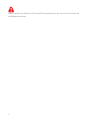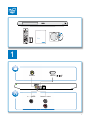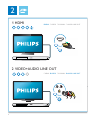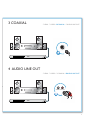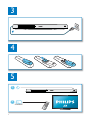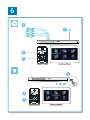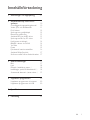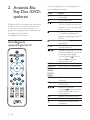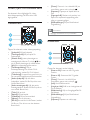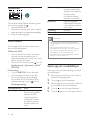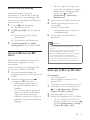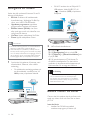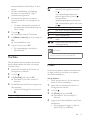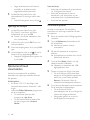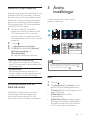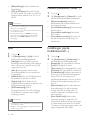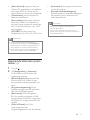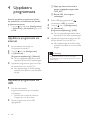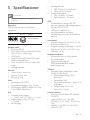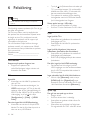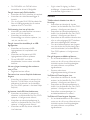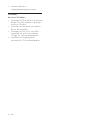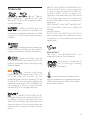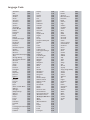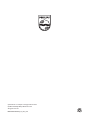Philips BDP3380/12 Användarmanual
- Kategori
- Blu-Ray-spelare
- Typ
- Användarmanual
Denna manual är också lämplig för

Registrera din produkt och få support på
BDP3380
BDP3382
BDP3390
www.philips.com/welcome
Användarhandbok

2
Innan du ansluter den här Blu-ray Disc-skivan/DVD-spelaren bör du läsa och se till att du förstår alla
medföljande instruktione.

3
Register your product and get support at
www.philips.com/welcome
EN User manual
BDP3380
PC & Mac
BDP3380
BDP3382
BDP3390
( )
HDMIVIDEO
COAXIAL AUDIO OUT
VIDE
O
C
OA
X
IAL
A
A
AUDIO OUT
AUDIO
OUT
1

4
2
HDMI
AUDIO LINE OUT
VIDEO
IO
LINE
VIDE
O
O
O
U
T
O
1 HDMI
2 VIDEO+AUDIO LINE OUT
HDMI { VIDEO { COAXIAL { AUDIO LINE OUT
{HDMI VIDEO { COAXIAL AUDIO LINE OUT

5
AUDIO LINE OUT
COAXIAL
C
OA
XIA
AL
A
A
3 COAXIAL
4 AUDIO LINE OUT
{HDMI { VIDEO COAXIAL { AUDIO LINE OUT
{HDMI { VIDEO { COAXIAL AUDIO LINE OUT

6
4
3
5
SOURCE
1
2
TV

7
6
USB
DVD/VCD/CD
BD/BD 3D
DivX Plus HD/MKV
MP3 / JPEG
2
3
4
1
1
2
3

9SV
Innehållsförteckning
1 Anslutningar och uppspelning 2-7
2 Använda Blu-Ray Disc-/DVD-
spelaren
10
Grundläggande uppspelningskontroll 10
Video-, ljud- och bildalternativ 11
DivX-videor 12
Spela upp ett musikbildspel 12
BonusView på Blu-Ray 13
Använda BD-Live på BD-skivor 13
Spela upp en Blu-ray 3D-video 13
Bläddra i datorn via DLNA 14
YouTube 15
Picasa 15
Fjärrkontroll med smarttelefon 16
Använda Philips EasyLink 17
Strömma media från en Android-enhet 17
3 Ändra inställningar 17
Bild 17
Ljud 18
Nätverk (installation, status ...) 18
Inställningar (språk, föräldrakontroll ...) 18
Avancerade alternativ (rensa minne ...) 19
4 Uppdatera programvara 20
Uppdatera programvara via internet 20
Uppdatera programvara via USB 20
21
6 Felsökning 22

10 SV
2 Använda Blu-
Ray Disc-/DVD-
spelaren
Gratulerar till din nya produkt och välkommen
till Philips! För att du ska kunna dra full nytta
av den support som Philips erbjuder (t.ex.
programvaruuppgradering för produkten) bör
du registrera din produkt på
www.philips.com/welcome.
Grundläggande
uppspelningskontroll
Under uppspelning styr du spelaren genom att
trycka på följande knappar.
Knapp Åtgärd
Slå på spelaren eller växla till
standbyläget.
Öppna hemmenyn.
/ Stoppa uppspelning.
Tryck in och håll kvar (mer än 4
sekunder) om du vill öppna eller
stänga skivfacket.
Pausa uppspelning.
Tryck upprepade gånger för
långsam uppspelning framåt bild
för bild.
Starta eller återuppta
uppspelning.
/ Gå framåt eller bakåt till nästa
/ Snabbspolning bakåt eller framåt.
Ändra sökhastigheten genom att
trycka upprepade gånger.
Tryck en gång på
och tryck
sedan på
för långsam
uppspelning framåt.
AUDIO Välj ett ljudspråk eller en kanal.
SUBTITLE Välj ett språk för undertexten.
DISC
MENU /
POP-UP
MENU
Visa och stäng skivmenyn.
TOP MENU Öppna huvudmenyn på en
videoskiva.
Färgknappar Välj uppgifter eller alternativ för
Blu-Ray-skivor.
Navigera i menyerna.
Tryck på
om du vill rotera
en bild medurs eller moturs
under bildspel.
OK Bekräfta ett val eller en post.
Gå tillbaka till föregående meny.
uppspelning.

11SV
Video-, ljud- och bildalternativ
eller bilduppspelning från skiva eller USB-
lagringsenhet.
Videoalternativ
[Ljudspråk]: Välj ett ljudspråk.
[Textningsspråk]: Välj ett språk för
undertexten.
[Subtitle Shift]: Justera placeringen av
textningen på skärmen. Tryck på
om
du vill ändra placeringen av undertexten.
[Info]: Visa uppspelningsinformation.
[Teckenuppsättning]: Välj en
teckenuppsättning som stöder DivX-
videotextning (endast för DivX-videor).
[Tidssökning]
de numeriska knapparna på fjärrkontrollen.
[Andra ljudspråk]: Välj det andra
ljudspråket (endast för Blu-Ray-skivor som
stöder BonusView).
[Andra textningsspråk]: Välj det andra
textningsspråket (endast för Blu-Ray-skivor
som stöder BonusView).
[Titlar]: Välj en titel.
[Kapitel]: Välj ett kapitel.
[Vinkellista]: Välj en kameravinkel.
[Menyer]: Visa en skivmeny.
[PIP-val]: Visa ett bild-i-bild-fönster (endast
för Blu-ray Disc-skivor som kan hantera
BonusView).
1
2
3
[Zoom]: Zooma in i en videobild. Välj en
zoomfaktor genom att trycka på
.
[Repetera]: Upprepa ett kapitel eller en
titel.
[Upprepa A-B]: Markera två punkter i ett
kapitel för repeterad uppspelning, eller
stäng av repeteringsläget.
[Bildinställningar]
färginställning.
Kommentar
Tillgängliga videoalternativ beror på videokällan.
Bildalternativ
[Rotera +90]: Rotera en bild 90 grader
medurs.
[Rotera -90]: Rotera en bild 90 grader
moturs.
[Zoom]: Zooma in i en bild. Välj en
zoomfaktor genom att trycka på
.
[Info]: Visa bildinformation.
[Längd per bild]: Ställ in ett visningsintervall
för ett bildspel.
[Bildanimering]: Välj en övergångseffekt för
ett bildspel.
[Bildinställningar]
färginställning.
[Repetera]: Repetera en vald mapp.
1
2
3

12 SV
Ljudalternativ
Du kan växla mellan följande alternativ genom
.
Upprepa aktuellt spår.
Upprepa alla spår på skivan eller i mappen.
Spela upp ljudspår i en repeterad uppspelning.
Stäng av repeteringsläget.
DivX-videor
Du kan spela upp DivX-videor från en skiva
eller en USB-lagringsenhet.
VOD-kod för DivX
Innan du köper DivX-videor och spelar
upp dem på den här spelaren ska du
registrera spelaren på www.divx.com med
hjälp av DivX VOD-koden.
Visa DivX VOD-koden: tryck på
och välj
> [Avancerat] > [DivX
®
VOD-kod].
DivX-textning
Tryck på SUBTITLE för att välja språk.
Om textningen inte visas på rätt sätt
kan du ändra den teckenuppsättning
som används för DivX-textning. Välj en
teckenuppsättning: tryck på
och välj
[Teckenuppsättning].
Teckenuppsättning Språk
[Standard] albanska, danska, engelska,
italienska, kurdiska
(latinska bokstäver),
nederländska, norska,
portugisiska, spanska,
svenska, turkiska och
tyska
[Centraleuropa] Albanska, kroatiska,
tjeckiska, nederländska,
engelska, tyska, ungerska,
irländska, polska,
rumänska, slovakiska,
slovenska och serbiska
[Kyrilliska] bulgariska, engelska,
makedonska, moldaviska,
ryska, serbiska, ukrainska
och vitryska
[Grekiska] Grekiska
[Östersjön] Norra Europa
Kommentar
USB-lagringsenhet ska du ansluta spelaren till en TV via
HDMI.
När du använder textningen ska du se till att
format: .srt, .sub, .txt, .ssa och .smi.
Spela upp ett musikbildspel
Spela upp musik och bilder samtidigt och skapa
ett musikbildspel.
1
ansluten USB-lagringsenhet.
2 Tryck på och gå till bildmappen.
3 Välj en bild från samma skiva eller USB, och
tryck på OK för att starta bildspelet.
4 Tryck på om du vill stoppa bildspelet.
5 Tryck på igen om du vill stoppa musiken.

13SV
BonusView på Blu-Ray
Visa speciellt innehåll (till exempel
kommentarer) i ett litet fönster på skärmen.
Den här funktionen är bara tillgänglig för Blu-
Ray-skivor som är kompatibla med BonusView
(kallas även bild-i-bild).
1 Tryck på under uppspelning.
» Alternativmenyn visas.
2 Välj [PIP-val] > [PIP] och tryck sedan på
OK.
» PIP-alternativen [1]/[2] beror på
videoinnehållet.
» Det sekundära videofönstret visas.
3 Välj [Andra ljudspråk] eller [Andra
textningsspråk] och tryck sedan på OK.
Använda BD-Live på BD-
skivor
Öppna exklusiva onlinetjänster, till exempel
bonusinnehåll.
Den här funktionen är bara tillgänglig för Blu-
Ray-skivor som är BD-Live-aktiverade.
1 Förbered internetanslutningen och
2 Anslut en USB-lagringsenhet till
-anslutningen (USB) på spelaren.
USB-lagringsenheten används för
att lagra det nedladdade BD-Live-
innehållet.
Om du ansluter den här spelaren till
internet med en Wi-Fi USB-adapter
(säljs separat) kan du ansluta en
USB-hubb (medföljer inte) till den här
tillgängliga.
Om du vill frigöra minne genom att
ta bort BD-Live-innehåll som tidigare
laddats ned till USB-lagringsenheten
trycker du på
och väljer
> [Avancerat] >
[Rensa minne].
3 Spela en skiva som är BD-Live-aktiverad.
4 Välj BD-Live-ikonen på skivmenyn och
tryck på OK.
» BD-Live börjar laddas.
Laddningstiden beror på skivan och
internetanslutningen.
5 Välj ett objekt att hämta i BD-Live-
gränssnittet.
Kommentar
BD-Live-tjänsterna kan skilja sig åt beroende på skiva
och land.
När du använder BD-Live görs data på skivan och i
spelaren tillgängliga av innehållsleverantören.
Använd en USB-lagringsenhet med minst 1 GB ledigt
Om en USB-hubb används med den här spelaren
undviker du otillräcklig USB-kraft genom att inte
överbelasta USB-hubben med många USB-enheter.
Spela upp en Blu-ray 3D-video
Vad du behöver
En 3D-kompatibel TV
Den här spelaren är ansluten till TV:n
genom HDMI
3D-glasögon som är kompatibla med TV:n
1 Kontrollera att 3D är aktiverad: tryck på
och välj > [Video] >
[Titta på 3D-video] > [Auto].
2 Spela upp en Blu-ray 3D-video.
3 Sätt på dig 3D-glasögonen för 3D-effekter.
Om du vill spela upp 3D-video i 2D,
stänger du av Blu-ray 3D (trycker på
och väljer > [Video] >
[Titta på 3D-video] > [Av]).

14 SV
Anslut den här spelaren till internet för att få
åtkomst till tjänsterna:
BD-Live: få åtkomst till webbaserade
bonusfunktioner (tillgängliga för Blu-Ray-
skivor som är BD-Live-aktiverade)
Uppdatera programvara: uppdatera
programvaran i spelaren via internet.
Bläddra i datorn (DLNA): visa foton
strömmas från datorn.
YouTube: öppna webbplatsen YouTube.
Picasa: öppna webbplatsen Picasa.
Kommentar
För trådlös anslutning behöver du använda tillbehöret
Philips Wi-Fi USB-adapter (kallad WUB1110).
Wi-Fi USB-adaptern (WUB1110) medföljer inte. Du
kan köpa denna adapter genom att besöka shop.philips.
com. Om Philips onlinebutik inte är tillgänglig i det land
1 Anslut den här spelaren till internet med
nätverkskabel (Ethernet) eller trådlös
anslutning.
För trådbunden anslutning ansluter du
en nätverkskabel (medföljer inte) till
LAN-porten på spelarens baksida.
PC (DLNA)
För Wi-Fi ansluter du en Philips Wi-Fi
USB-adapter (kallas WUB1110) till
(
)-kontakten (USB) på spelarens
frontpanel.
2 Utför nätverksinstallationen.
1) Tryck på .
2) Välj och tryck på OK.
3) Välj [Nätverk] > [Nätverksinstallation] och
tryck på OK.
4) Följ instruktionerna på TV-skärmen för
att slutföra installationen. Om det behövs
använder du de alfanumeriska knapparna på
fjärrkontrollen för att ange ett lösenord.
Var försiktig
Innan du ansluter till ett nätverk bör du lära dig lite
mer om nätverksroutern och nätverksprinciper.
Läs vid behov den dokumentation som medföljde
nätverkskomponenterna. Philips tar inget ansvar för
skada eller förlust av data.
Bläddra i datorn via DLNA
Genom den här spelaren kan du strömma och
spela upp video, musik och foto från en dator
på TV:n.
Innan du börjar
Installera ett DLNA-kompatibelt
medieserverprogram på datorn (till
PC (DLNA)

15SV
exempel Windows Media Player 11 eller
senare)
medieserverprogrammet)
1 Anslut den här spelaren och datorn i
För bättre videokvalitet använder du
en trådbunden nätverksanslutning när
det är möjligt.
2 Tryck på .
» Hemmenyn visas på TV-skärmen.
3 Välj [Bläddra i datorn] och tryck sedan på
OK.
» En innehållsläsare visas.
4 OK.
Styr uppspelningen med hjälp av
fjärrkontrollen.
YouTube
När du ansluter den här spelaren till internet
kan du bläddra bland, söka efter och titta på
YouTube-videor.
1 Anslut den här spelaren till internet (se
2 Tryck på .
3 Välj [YouTube] och tryck på OK.
» Startsidan för YouTube visas på TV-
skärmen.
4 Använd fjärrkontrollen för att navigera och
välja alternativ.
Avsluta YouTube genom att trycka på
.
Knapp Åtgärd
Visa tangentbordet på skärmen och
sök efter videor genom att trycka
på
.
Visa uppspelningsknapparna på
skärmen genom att trycka på
.
Navigera bland
uppspelningsknapparna på skärmen
eller videospellistan genom att trycka
på
.
OK Bekräfta en inmatning eller ett val.
Starta eller återuppta uppspelning.
Pausa uppspelning.
Stoppa uppspelning.
/ Hoppa till föregående eller nästa
video.
/ Hoppa bakåt eller framåt under
videouppspelning.
Kommentar
Om du inte trycker på någon knapp på några sekunder
försvinner knapparna och menyn på skärmen.
Picasa
Med den här spelaren ansluten till internet kan
du öppna, söka och visa foton som sparats i
dina Picasa-webbalbum.
Vad du behöver
Gå till www.picasa.com för att skapa ett
konto för Picasa webbalbum.
1 Anslut den här spelaren till internet (se
2 Tryck på .
3 Välj [Picasa] och tryck på OK.
» Startsidan för Picasa visas på TV-
skärmen.
4 Logga in på Picasa webbalbum med Picasa-
webbkontot.
Första gången du loggar in väljer du
[New User] (ny användare).

16 SV
Ange användarnamn och lösenord
med hjälp av de alfanumeriska
tangenterna på fjärrkontrollen.
5 Använd fjärrkontrollen för att välja
skärmalternativ för visning av album eller
foton.
Avsluta Picasa genom att trycka på
.
Spela upp ett bildspel
1 Använd fjärrkontrollen för att välja
[My Photos] (mina foton) på Picasa-
webbplatsen och tryck på OK.
» Fotona i dina Picasa webbalbum visas
som miniatyrbilder.
2 Välj ett foto och tryck på OK för att visa
fotot på helskärm.
3 Starta ett bildspel genom att trycka på OK
igen.
4 Under bildspel trycker du på för att få
Återgå till föregående skärm genom att
trycka på
.
Fjärrkontroll med
smarttelefon
Använd en smartphone för att bläddra,
här spelaren.
Vad du behöver
En iPhone (iOS 3.1.3 eller högre) eller
Android-baserad enhet (Android 2.1 eller
högre).
Ladda ned Philips MyRemote-programmet
på din smartphone
För en iPhone söker du efter
programmet i App Store
För en Android-baserad enhet söker
du efter programmet i Android
Market
Innan du börjar
Anslut den här spelaren till ett hemnätverk
Anslut din smartphone till samma
hemnätverk (mer information om din
Starta den här spelaren
Kontrollera spelaren
Använd en smartphone för att bläddra,
här spelaren.
1 Sätt in en dataskiva eller USB-lagringsenhet
i spelaren.
2 Tryck på MyRemote på hemskärmen till
din smartphone.
» Namnet på spelaren visas på
smartphone.
3 Välj den här spelaren på smartphone-
skärmen.
» Smartphone som används som virtuell
fjärrkontroll aktiveras.
4 Media (Media) och välj
sedan skivan eller USB-källan.
» Mapparna på dataskivan eller USB-
lagringsenheten visas.
5
För att få åtkomst till fjärrkontrollen,
återgår du till föregående smartphone-
Remote (Fjärrkontroll). Bara de
relevanta kontrollknapparna aktiveras.
6 Tryck på kontrollknapparna på smartphone
för att kontrollera uppspelningen.
vänster eller höger på skärmen.
Stäng appen genom att trycka på
hemknappen på smartphone.

17SV
Använda Philips EasyLink
Spelaren har funktioner för Philips EasyLink, som
använder HDMI CEC-protokollet (Consumer
Electronics Control). Du kan använda en enda
fjärrkontroll för att styra EasyLink-kompatibla
enheter som är anslutna via HDMI-kontakter.
Philips garanterar inte 100 % interoperabilitet
med alla HDMI CEC-enheter.
1 Anslut de HDMI CEC-kompatibla
enheterna via HDMI, och aktivera HDMI
CEC-funktionerna på TV:n och andra
användarhandboken för TV:n eller de andra
enheterna).
2 Tryck på .
3 Välj > [EasyLink].
4 Välj [På] under alternativen: [EasyLink],
[Enknappsuppspelning] och
[Enknappsstandby].
» EasyLink-funktionen är aktiverad.
Spela upp med en knapptryckning
När du spelar en skiva på den här spelaren
växlar TV:n automatiskt till den korrekta källan
för ingående video.
Enknappsstandby
När en ansluten enhet (till exempel TV:n)
försätts i viloläge med dess egen fjärrkontroll,
övergår spelaren automatiskt till viloläge.
Strömma media från en
Android-enhet
Med Philips SimplyShare kan du strömma
en Android-baserad enhet på TV:n. Mer
3 Ändra
inställningar
I det här avsnittet får du hjälp att ändra
spelarens inställningar.
Kommentar
Du kan inte ändra ett menyalternativ som är nedtonat.
Återgå till föregående meny genom att trycka på .
Stäng menyn genom att trycka på
.
Bild
1
Tryck på .
2 Välj > [Video] för att få
åtkomst till videoinställningsalternativen.
[TV-skärm]: Välj ett bildvisningsformat som
passar TV-skärmen.
[HDMI-video]: Välj en HDMI-
videoupplösning.
[HDMI Deep Color]
skiftningar och toner när videoinnehållet
har spelats in med Deep Color, förutsatt
att TV:n stöder den här funktionen.
1
2
3
Watch 3D video

18 SV
[Bildinställningar]
färginställning.
[Titta på 3D-video]: Ställ in till 3D eller
2D när du spelar upp en Blu-ray 3D-skiva.
Spelaren måste anslutas till en 3D-TV via
HDMI.
Kommentar
Om du ändrar en inställning bör du kontrollera att TV:n
stöder den nya inställningen.
För inställningar som är relaterade till HDMI måste TV:n
vara ansluten via HDMI.
För kompositanslutning (via VIDEO-anslutningen)
ska du välja en videoupplösning på 480i/576i eller
480p/576p under [HDMI-video] för att aktivera
videoutgång.
Ljud
1
Tryck på .
2 Välj > [Ljud] för att få
åtkomst till ljudinställningsalternativ.
[Nattläge]: Välj tyst ljud eller ljud med
fullständigt dynamikomfång. Med nattläget
sänks volymen vid höga ljud och höjs vid
svagare ljud, som tal.
[Neo 6]: Aktivera eller avaktivera en
surroundljudseffekt som omvandlas från
2.0-kanalsljud.
[HDMI-ljud]: Ställ in ett HDMI-ljudformat
när spelaren är ansluten via HDMI.
[Digitalt ljud]: Välj ett ljudformat för
utgående ljud när spelaren är ansluten med
en digital anslutning (koaxial).
[PCM-nedsampling]: Ställ in
samplingsfrekvensen för PCM-ljudutgång
när spelaren är ansluten med en digital
anslutning (koaxial).
Kommentar
För inställningar som är relaterade till HDMI måste TV:n
vara ansluten via HDMI.
Nattläge är endast tillgängligt för Dolby-kodade DVD-
och Blu-ray Disc-skivor.
Nätverk (installation, status ...)
1
Tryck på .
2 Välj > [Nätverk] för att få
åtkomst till nätverksinstallationsalternativ.
[Nätverksinstallation]: Påbörja en
kabelbaserad eller trådlös installation för
att få igång nätverket.
[Visa nätverksinställningar]: Visa nätverkets
aktuella status.
[Visa trådlösa inställningar]: Visa aktuell
Wi-Fi-status.
[Ge produkten ett namn:]: Byt namn på
hemnätverk.
Inställningar (språk,
föräldrakontroll ...)
1
Tryck på .
2 Välj > [Preferenser] för
att få åtkomst till inställningsalternativ.
[Menyspråk]: Välj menyspråk för skärmen.
[Ljud]: Välj ljudspråk för video.
[Textremsor]: Välj textningsspråk för video.
[Skivmeny]: Välj menyspråk för videoskivor.
[Föräldrakontroll]: Begränsa åtkomsten till
skivor som är kodade med åldersgränser.
begränsningsalternativen. Om du vill spela
[Skärmsläckare]: Aktivera eller avaktivera
skärmsläckarläge. Om det är aktiverat
övergår skärmen till viloläge efter 10
minuters inaktivitet (i exempelvis paus-
eller stoppläge).
[Auto Subtitle Shift]: Aktivera eller
funktionen är aktiverad ändras placeringen
av undertexten automatiskt för att passa
TV-skärmen (funktionen fungerar bara med
några TV-apparater från Philips).

19SV
[Ändra lösenord]: Ange eller ändra ett
lösenord för uppspelning av en begränsad
lösenord eller om du har glömt lösenordet.
[Teckenfönster]: Ändra ljusstyrkan för
spelarens teckenfönster.
[Auto standby]: Aktivera eller avaktivera
automatisk standby. Om funktionen är
aktiverad övergår spelaren till standbyläge
efter 30 minuters inaktivitet (t.ex. i paus-
eller stoppläge).
[VCD PBC]: Visa eller hoppa över
innehållsmenyn för VCD- och SVCD-skivor.
Kommentar
Om ditt önskade språk inte är tillgängligt som
skivspråk, ljud eller textning, kan du välja [Övrigt] från
menyalternativen och ange en 4-siffrig språkkod, som
Om du väljer ett språk som inte är tillgängligt på en
skiva, använder spelaren skivans standardspråk.
Avancerade alternativ (rensa
minne ...)
1
Tryck på .
2 Välj > [Avancerat]
för att få åtkomst till de avancerade
inställningsalternativen.
[BD-Live-säkerhet]: Begränsa eller tillåt
åtkomst till BD-Live (endast för icke-
kommersiella, användarskapade BD-Live-
skivor).
[Programvaruuppdatering]: Välj att
uppdatera programvara från ett nätverk
eller från en USB-lagringsenhet.
[Rensa minne]: Ta bort föregående
BD-Live-innehåll som hämtats till USB-
automatiskt för att lagra hämtat BD-Live-
innehåll.
[DivX
®
VOD-kod]: Visa DivX
®
-
registreringskoden eller
avregistreringskoden för den här spelaren.
[Versionsinfo.]: Visa programvaruversionen
för den här spelaren.
[Återställ standardinställningarna]:
Återställ spelaren till standardinställningarna
från fabriken, förutom lösenordet och
föräldrakontrollnivån.
Kommentar
Det går inte att begränsa internetåtkomst för
kommersiella BD-skivor.
Innan du köper DivX-videor och spelar dem på
spelaren ska du registrera spelaren på www.divx.com
med DivX VOD-koden.

20 SV
4 Uppdatera
programvara
Innan du uppdaterar programvaran på den
här spelaren bör du kontrollera den aktuella
programvaruversionen:
Tryck på
och välj sedan
> [Avancerat] > [Versionsinfo.] och tryck
på OK.
Uppdatera programvara via
internet
1
Anslut spelaren till internet (se
2 Tryck på och välj .
3 Välj [Avancerat] >
[Programvaruuppdatering]> [Nätverk].
» Om ett uppgraderingsmedium hittas
uppmanas du att starta uppdateringen.
4 Uppdatera programvaran genom att följa
de instruktioner som visas på TV:n.
» När uppdateringen är slutförd stängs
spelaren automatiskt av och slås sedan
på igen.
Uppdatera programvara via
USB
1
Sök efter den senaste
programvaruversionen på www.philips.
com/support.
Sök efter din modell och klicka på
Programvara och drivrutiner.
2 Hämta programvaran till en USB-
lagringsenhet.
a
att den uppzippade mappen kallas
"UPG_ALL".
b Placera UPG_ALL-mappen i
rotkatalogen.
3 Anslut USB-lagringsenheten till
-anslutningen (USB) på spelaren.
4 Tryck på och välj .
5 Välj [Avancerat] >
[Programvaruuppdatering]> [USB].
» Om ett uppgraderingsmedium hittas
uppmanas du att starta uppdateringen.
6 Uppdatera programvaran genom att följa
de instruktioner som visas på TV:n.
» När uppdateringen är slutförd stängs
spelaren automatiskt av och slås sedan
på igen.
Var försiktig
Stäng inte av strömmen och ta inte bort USB-
lagringsenheten under uppdateringen eftersom det kan
skada spelaren.

21SV
5 Specifikationer
Kommentar
meddelande.
Regionkod
Du kan spela upp skivor med följande
regionkoder.
DVD Blu-ray Länder
Europa,
Storbritannien
Spelbara media
BD-Video, BD 3D
DVD-Video, DVD+R/+RW, DVD-R/-RW,
DVD+R/-R DL (dubbla lager)
VCD/SVCD
Audio CD, CD-R/CD-RW, MP3-medier,
DivX (Ultra)/DivX Plus HD media, MKV
media
USB-lagringsenhet
Filformat
Video: .avi, .divx, .mp4, .mkv
Ljud: .mp3, .wma, .wav
Bild: .jpg, .gif, .png
Video
Signalsystem: PAL/NTSC
Kompositvideoutgång: 1 Vp-p (75 ohm)
HDMI-utgång: 480i/576i, 480p/576p, 720p,
1080i, 1080p, 1080p/24 Hz
Ljud
Tvåkanalig analog utgång
Främre ljud L + R: 2 Vrms (> 1 kohm)
Digital utgång: 0,5 Vp-p (75 ohm)
Koaxial
HDMI-utgång
B
Samplingsfrekvens:
MP3: 32 kHz, 44,1 kHz, 48 kHz
WMA: 44,1 kHz, 48 kHz
Konstant bithastighet:
MP3: 112 kbit/s - 320 kbit/s
WMA: 48 kbit/s - 192 kbit/s
USB
Kompatibilitet: Hi-Speed USB (2.0)
Klass som hanteras: USB-masslagringsklass
Filsystem: FAT16, FAT32
USB-port: 5 V
, 500 mA
Extra hårddiskenhet (en bärbar
hårddiskenhet): en extern strömkälla kan
behövas.
Huvudenhet
Strömförsörjning: AC 220–230V~, 50 Hz
Strömförbrukning: 12 W
Energiförbrukning i standbyläge: < 0,25 W
Mått (b x h x d): 435 x 38 x 212,7 (mm)
Nettovikt: 1,47 kg
Medföljande tillbehör
Fjärrkontroll och 2 st. AAA-batterier
Användarhandbok
ROM-användarhandbok (endast
Kontinentaleuropa)
Tillbehör
En trådlös Philips USB-adapter (kallas
WUB1110, säljs separat)
Multimedieanslutningar: Wi-Fi
802,11b/g/n
Anslutningar: USB
Omgivande temperatur: 5 grader C till
40 grader C.
Dongelns mått (B x H x D):
28,4 x 82 x 13,4 mm
Lasertyp (diod): AlGaInN (BD), AlGaInP
(DVD/CD)
Våglängd: 405+7 nm/-7 nm (BD),
660+4 nm/-10 nm (DVD), 790+6/-6 nm
(CD)
Uteffekt: 1 mW (BD), 0,3 mW (DVD),
0,28 mW (CD)
Sidan laddas...
Sidan laddas...
Sidan laddas...
Sidan laddas...
Sidan laddas...
Sidan laddas...
-
 1
1
-
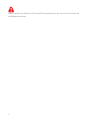 2
2
-
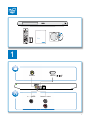 3
3
-
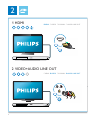 4
4
-
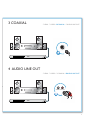 5
5
-
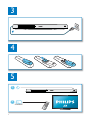 6
6
-
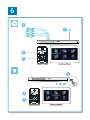 7
7
-
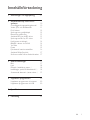 8
8
-
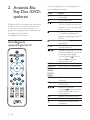 9
9
-
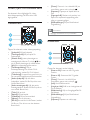 10
10
-
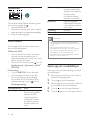 11
11
-
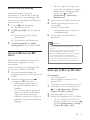 12
12
-
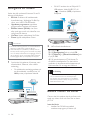 13
13
-
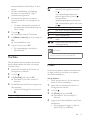 14
14
-
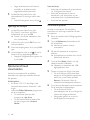 15
15
-
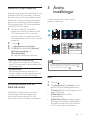 16
16
-
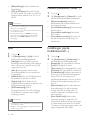 17
17
-
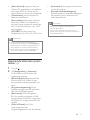 18
18
-
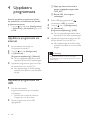 19
19
-
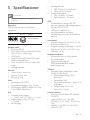 20
20
-
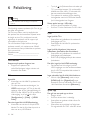 21
21
-
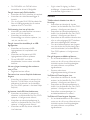 22
22
-
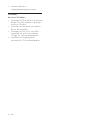 23
23
-
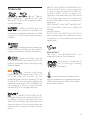 24
24
-
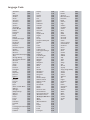 25
25
-
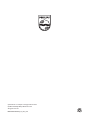 26
26
Philips BDP3380/12 Användarmanual
- Kategori
- Blu-Ray-spelare
- Typ
- Användarmanual
- Denna manual är också lämplig för
Relaterade papper
-
Philips BDP2900/12 Användarmanual
-
Philips BDP2100/12 Användarmanual
-
Philips BDP5600/12 Användarmanual
-
Philips BDP2180/12 Användarmanual
-
Philips BDP3300/12 Användarmanual
-
Philips BDP2600/12 Användarmanual
-
Philips BDP3400/12 Användarmanual
-
Philips BDP3280/12 Användarmanual
-
Philips BDP3200/12 Användarmanual
-
Philips HTS5131/12 Användarmanual